1、VMware自带共享文件夹功能
这种方法很明显只能在VMware下使用,换成其它虚拟机软件,比如VirtualBox,就不适用了。当然VirtualBox也有其共享文件夹的功能,原理类似。
要使用此功能,
一定要先安装VMware tools
,安装完毕一定要重启虚拟机。
1.1 打开 虚拟机 –> 设置

1.2 在 「虚拟机设置」 中,选择 「选项」 标签,再点击 「共享文件夹」,然后点击右侧的 「总是启用」 ,之后再点击 「添加…」 ,添加主机上的共享目录。后面就跟着提示一步步操作即可。
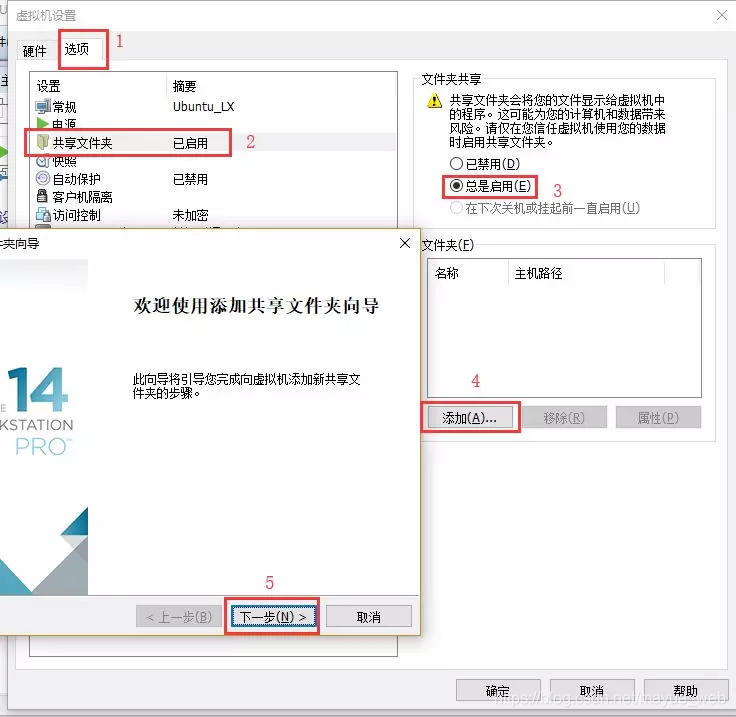
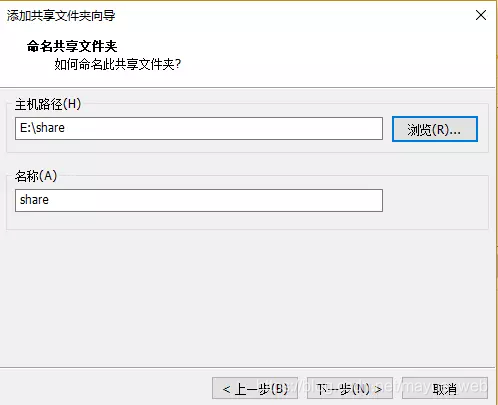
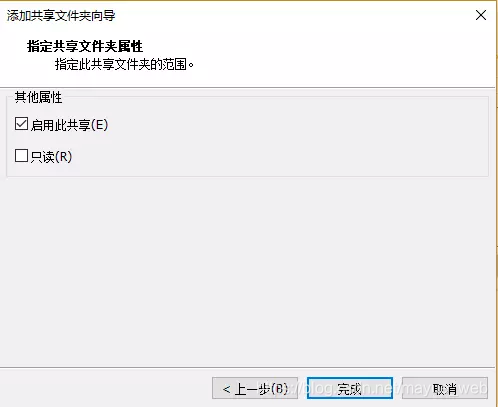
1.3 现在主机的共享文件夹位于 E:\share,那在虚拟机下哪里可以找到?答案是
/mnt/hgfs/share/
。可做个测试:在虚拟机下/mnt/hgfs/share/下创建一个test.txt,在E:\share里可见到并可打开此文件。
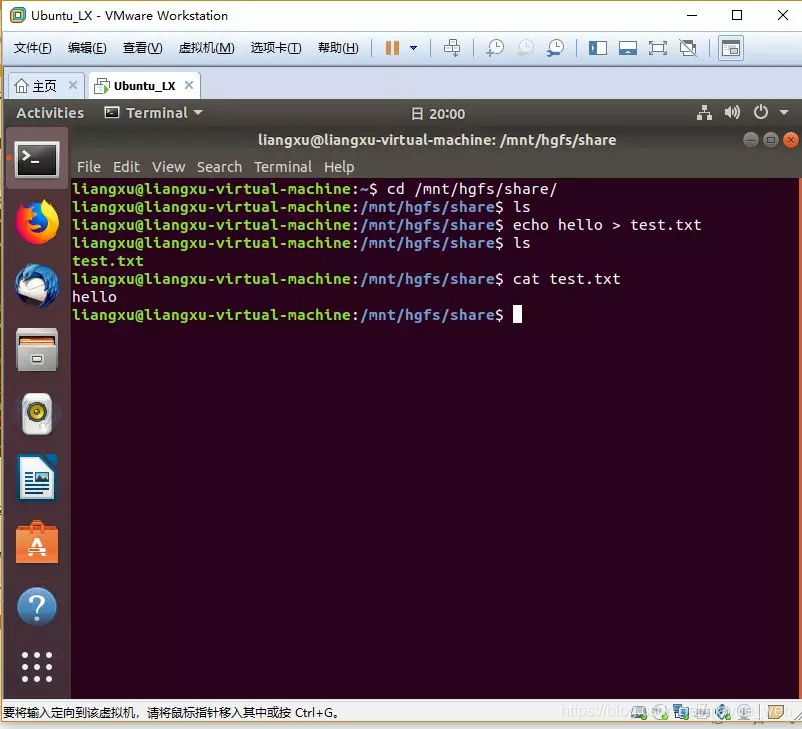

2、samba服务器的搭建
SMB是一种在局域网上共享文件和打印机的一种通信协议,它为局域网内的不同计算机之间提供文件及打印机等资源的共享服务。它不受虚拟机平台的限制,不管是VMware还是VirtualBox,都可以用。实际上,samba并不依赖虚拟机,两者毫无关系。
2.1 首先安装samba及smbclient:
sudo apt-get install samba
sudo apt-get install smbclient
2.2 创建共享目录:
mkdir ~/share
chmod 777 ~/share
2.3 修改配置文件:
sudo vim /etc/samba/smb.conf
在其后添加:
path = /home/liangxu/share
available = yes
browseable = yes
public = yes
writable = yes
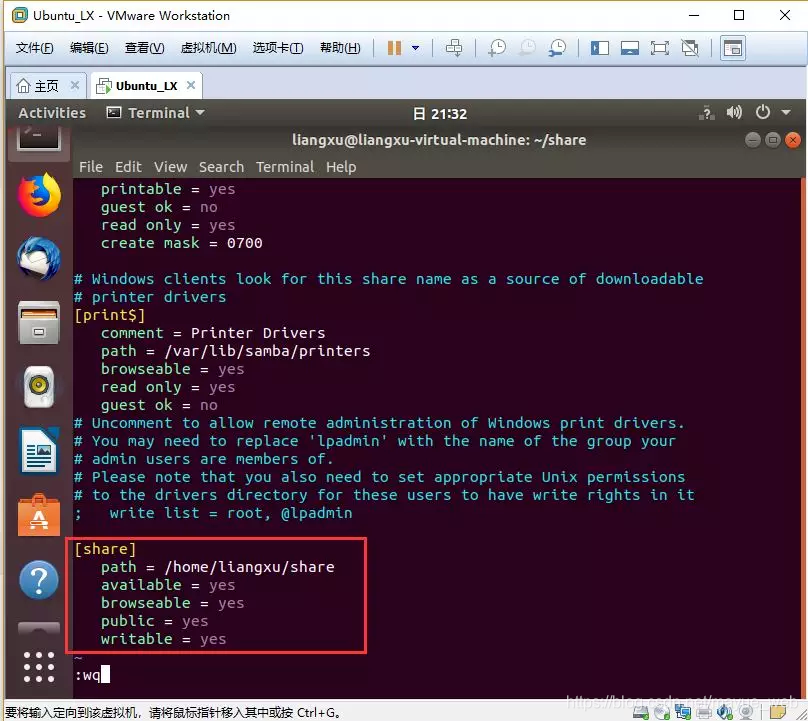
2.4 创建samba用户
sudo touch /etc/samba/smbpasswd
sudo smbpasswd -a liangxu
根据提示输入密码。
2.5 重启samba服务器
sudo /etc/init.d/smbd restart
2.6 将共享目录添加到主机中
先在我的电脑里任意位置右击,选择 「添加网络位置」 ,然后再点击下一步
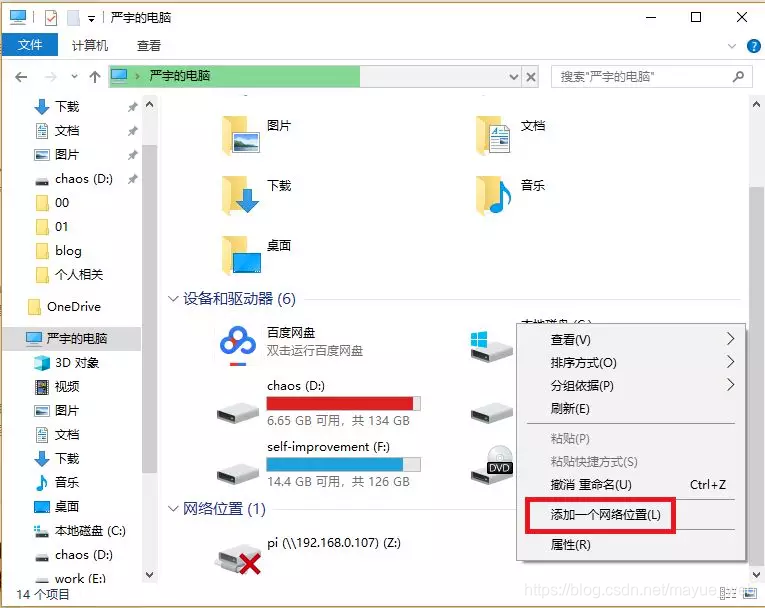
选择 「选择自定义网络位置」 ,点击下一步
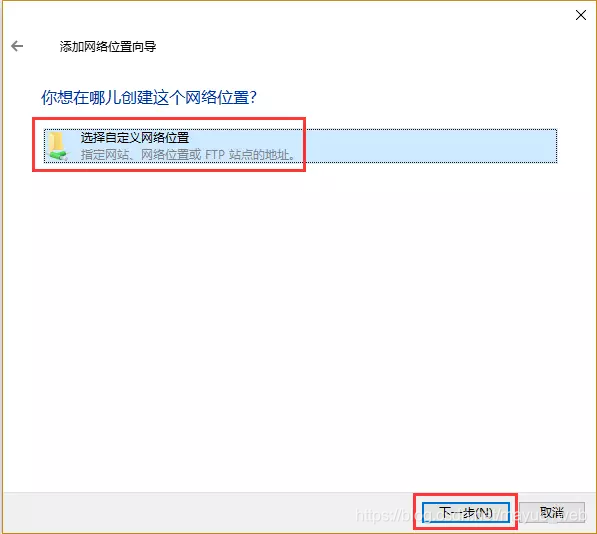
在下一步里,填入共享目录地址:\192.168.0.131\share
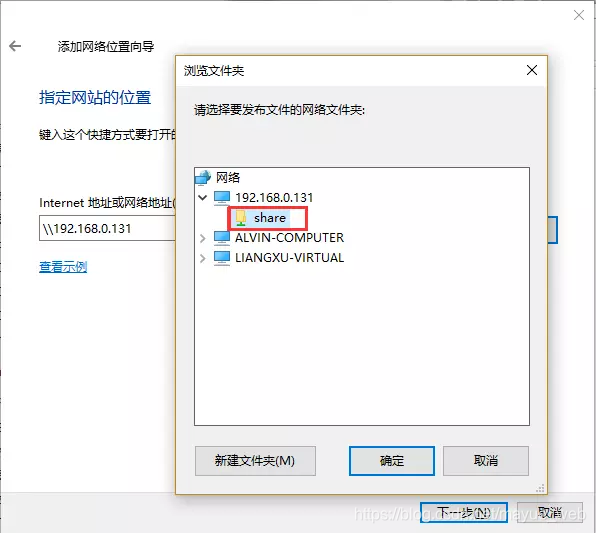
虚拟机IP地址使用ifconfig查看。
至此,samba服务器全部搭建完毕。以后在此文件夹下创建或修改文件,从主机或虚拟机上查看到的效果都是一样的。
3、smaba相关命令
注意如果在root用户、或者通过su root切换到root用户,那么可以省略下面的sudo;
3.1 查看samba用户
sudo pdbedit -L
3.2 添加samba用户
sudo smbpasswd -a 用 户名
3.3 删除samba用户
sudo smbpasswd -x 用户名
3.4 修改配置文件
sudo vi /etc/samba/smb.conf
在其后添加:
[public]
comment = shareed by all
path = /opt/publicshare
guest ok = yes
browseable = yes
public = yes
writeable = yes
[mayue]
path = /home/mayue/share
browseable = yes
public = yes
writeable = yes
valid user = mayue
write list = mayue

注意权限:
public所有人都能共享(不需要密码);
mayue只有mayue用户才能访问;
windows下访问public:直接映射即可
\\192.168.56.130\public
windows下访问public:直接映射即可
\\192.168.56.130\mayue
经常访问,可以通过映射网络驱动器,添加到本地,以便下次直接访问;
3.5 重启samba
sudo /etc/init.d/samba restart
3.6 查看samba版本
samba --version
4、smaba的配置参数
smaba配置参数大致有如下内容:
[mayue]
path = /home/mayue/share
browseable = yes
public = yes
writable = yes
valid users = mayue
write list = mayue
# available=yes
# guest ok = yes
# force user = nobody
# force group = nogroup
# force create mode = 0664
# force directory mode = 0755
# create mode = 0644
# directory mode = 0755
# create mask=0755
# directory mask=0755
具体如何配置,可参考/etc/samba/smb.conf 配置说明,参考上面两种示例,通过添加用户、修改目录、修改配置即可。
5、设置固定IP地址
因为IP受dhcp影响,每次重启linux可能会发生改变,可进行配置 vim /etc/sysconfig/network-scripts/ifcfg-eth0 设置成固定IP地址
DEVICE="eth0"
HWADDR="00:0C:29:66:32:21"
IPV6INIT="yes"
NM_CONTROLLED="yes"
ONBOOT="yes"
TYPE="Ethernet"
UUID="2bb01f9d-af60-49a6-a3bf-02d45fc48855"
BOOTPROTO=static
IPADDR=192.168.1.57
NETMASK=255.255.255.0
GATEWAY=192.168.1.1
DNS1=118.118.118.1
DNS2=114.114.114.114
参考资料
https://www.jianshu.com/p/8dfa193b99d2
http://blog.sina.com.cn/s/blog_147885ee10102zy3s.html
https://www.cnblogs.com/strivegys/p/gys—-bolg.html
https://wenku.baidu.com/view/aaa6ce717fd5360cba1adb0d.html